Curățați fotografii iPhone rău cu aceste 5 Decluttering Apps
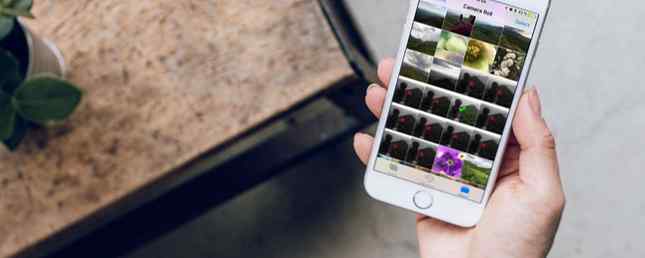
Dacă sunteți fericit, organizarea rolei camerei dvs. iPhone poate deveni plictisitoare. Două sarcini sunt în special: compararea fotografiilor similare pentru a selecta cele mai bune din grup și pentru a elimina fotografiile proaste.
De ce să nu permiteți unei aplicații inteligente să facă aceste treburi rapid și ușor pentru dvs.? Alegeți una din lista de mai jos.
Înainte de a începe ...
Ar trebui să notați câteva puncte importante înainte de a continua:
- Rețineți că fotografiile șterse se termină în Recent șters folderul aplicației Fotografii. Până când goliți acest dosar, nu veți recupera spațiul creat prin trasarea fotografiilor de pe telefon.
- Pentru a elimina manual fotografiile șterse pentru bun, deschideți mai întâi Recent șters folder din aplicația Fotografii. Apoi atingeți Selectați în partea dreaptă sus și apoi Sterge tot la stânga jos. De asemenea, telefonul dvs. va șterge fotografii din acest dosar după ce va sta în el timp de 30 de zile.
- Cel mai bine este să treceți prin fotografiile și alte medii pe care o aplicație le-a aliniat pentru ștergerea în bloc. Acest lucru vă va asigura că nu veți pierde accidental fișierele valoroase.
- Va trebui să fiți deosebit de atenți în timp ce ștergeți fotografiile din biblioteca foto iCloud Ghidul iCloud Photos Master: Tot ce trebuie să știți pentru gestionarea fotografiilor Ghidul iCloud Photos Master: Tot ce trebuie să știți pentru gestionarea fotografiilor Ghidul nostru de fotografii iCloud vă arată cum să accesați fotografiile iCloud, cum să ștergeți fotografii de la iCloud, cum să descărcați fotografii de pe iCloud și multe altele. Citeste mai mult . În caz contrar, s-ar putea să pierdeți pe cele importante de pe toate dispozitivele Apple și iCloud.
Acum, să aruncăm o privire la aplicațiile pe care le-am ales pentru dvs..
1. Scoateți Master pentru camera foto
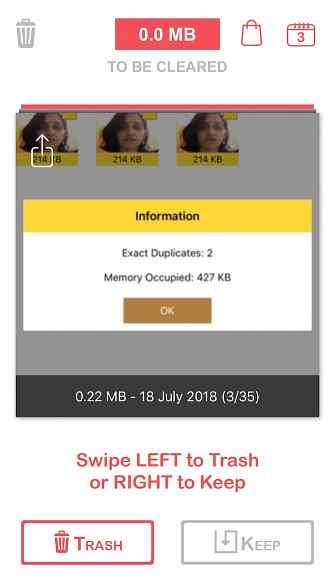
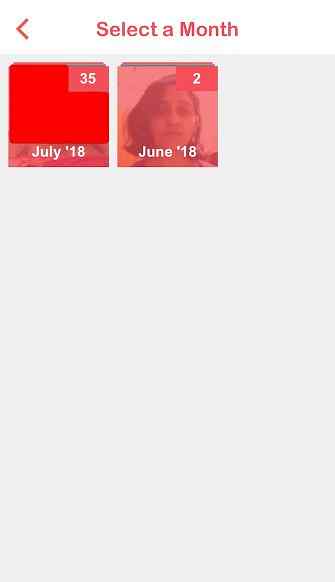
Aplicația vă permite să distrugeți fotografiile, în stil Tinder. Odată ce l-ați instalat, puteți să treceți prin poze câte unul unul câte unul, să deplasați spre stânga pentru a șterge o fotografie și pentru a păstra dreapta. După fiecare glisare, următoarea fotografie apare automat pentru examinare. De asemenea, puteți să selectați fotografii pe lună.
Eliminați Master nu este singura aplicație care are o abordare asemănătoare Tinder pentru a șterge fotografiile. PhotoTrash ($ 1) și Cleen Photos (Free) sunt câteva dintre alternativele Remove Master pe care le puteți verifica.
Iubiți întreaga abordare stânga, stânga-dreapta spre aplicații? Încercați experiența Tinder pentru e-mail, locuri de muncă, mâncare și multe altele.
Descarca: Eliminați Master pentru Camera Roll (disponibilă gratuit, versiunea premium)
2. Remo
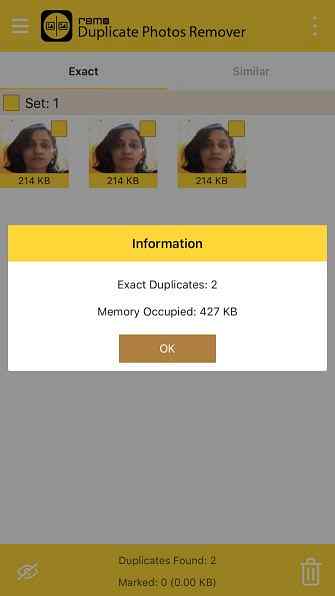
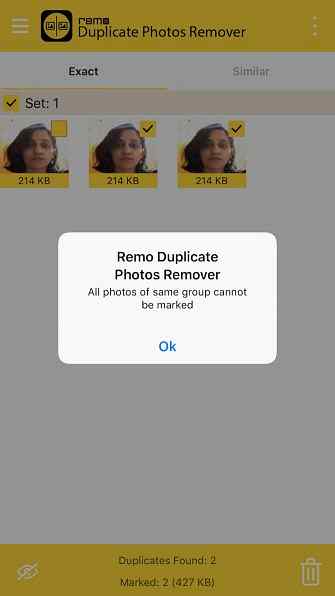
După ce scanați biblioteca foto, Remo prezintă toate duplicatele exacte într-o filă și toate fotografiile similare dintr-o altă filă. În ambele file, puteți selecta o dată caseta de selectare pentru întregul set de duplicate / imagini similare. De asemenea, aveți opțiunea de a selecta / deselecta fotografiile în mod individual înainte de a le șterge.
Nu vă faceți griji că veți termina toate fotografiile dintr-un set fără semnificație. Remo vă va împiedica să faceți acest lucru printr-un mesaj de eroare.
Doriți să excludeți anumite fotografii și seturi în timp ce vă scanați biblioteca în viitor? Puteți să le marcați ca excepții pentru a notifica Remo la alegere. S-ar putea să doriți, de asemenea, să optimizați pragul pentru cât de repede doriți ca Remo să se potrivească cu fotografii similare. Pentru a face acest lucru, mergeți la setările aplicației.
Dacă doriți o aplicație gratuită, simplă pentru a elimina în mod dublu duplicatele și imaginile similare, instalați Remo. Este doar un păcat că nu este la fel de precis ca Gemini Photos, următoarea aplicație de pe lista noastră.
Descarca: Remo (gratuit)
3. Gemini Fotografii
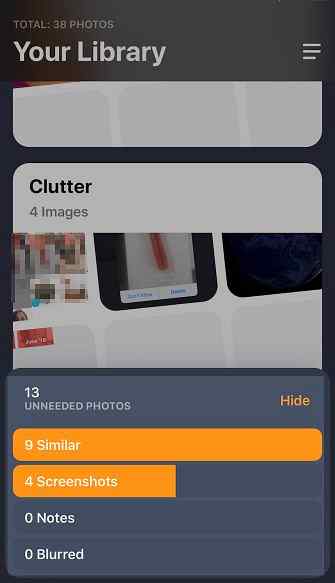
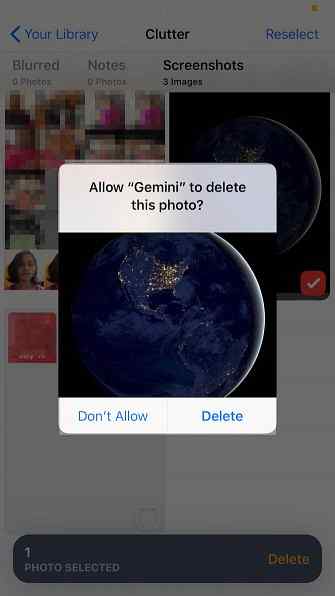
Mă întreb dacă Gemini Photos are ceva de a face cu dosarul duplicat Finder app Mac Cum Pentru a elimina datele duplicat pe Mac dvs. și elibera spațiu Cum de a elimina datele duplicat pe Mac dvs. și eliberați spațiu Duplicate imagini, documente și descărcări pierde spațiu pe dvs. Mac? Iată cum puteți elimina cu ușurință fișierele duplicate pe MacOS. Citiți mai multe Gemeni? Da, da. MacPaw, dezvoltatorul Gemini, a decis să curețe camera de filmare a iPhone-ului dvs., precum și cu Gemini Photos.
Aplicația iPhone selectează automat fotografiile proaste agățându-vă de telefon și le servește pentru examinare. Veți vedea totul, de la fotografii și duplicate neclare, la capturi de ecran și fotografii cu text. Indiferent dacă doriți să urmați recomandarea aplicației și să ștergeți aceste fotografii în bloc sau să păstrați oricare dintre acestea, vă stau la dispoziție.
Veți găsi, de asemenea, seturi de fotografii similare și a “a pastra” recomandarea aplicației pentru cea mai bună fotografie dintr-un set. Dar această caracteristică este disponibilă numai cu o încercare gratuită pentru primele trei zile după ce ați instalat aplicația. După aceasta, veți avea nevoie de un abonament plătit pentru acesta.
Vrei să lași anumite fotografii din scanări viitoare? Nici o problema. Tot ce trebuie să faceți este să le adăugați la aplicații Ignora lista. Cu Gemini Photos, puteți șterge, de asemenea, toată biblioteca foto într-o singură fotografie.
Descarca: Gemini Fotografii (gratuit, abonament disponibil)
4. Dr. Cleaner
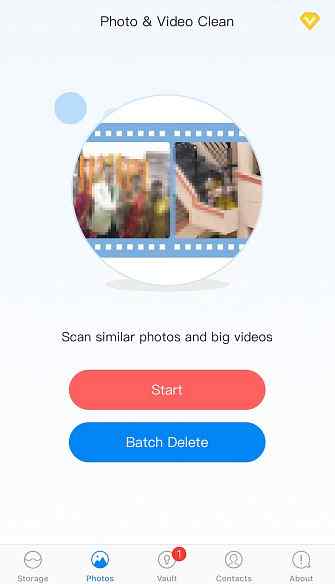
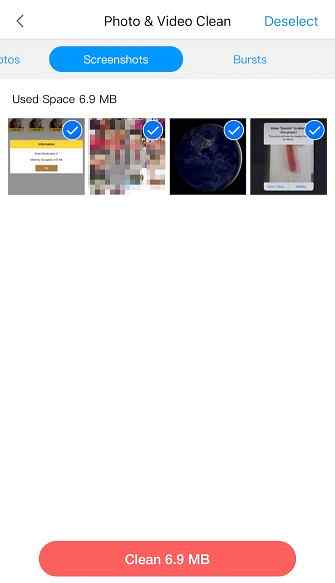
Această aplicație grupează nu numai fotografiile redundante de pe telefonul dvs., ci și capturi de ecran, imagini de tip spargere și videoclipuri care creează prea mult spațiu de stocare iPhone Storage Full? Cum de a crea spațiu liber pe spațiul de stocare iPhone iOS complet? Cum de a crea spațiu liber pe iOS Cea mai bună modalitate de a vă maximiza spațiul de stocare iPhone disponibil este să cumpărați cel mai mare dispozitiv pe care îl puteți permite. Prea târziu pentru asta? Iată cum puteți crea spațiu liber pe dispozitivul dvs. iOS. Citeste mai mult .
Odată ce Dr. Cleaner scanează biblioteca dvs. de fotografii, aceasta afișează aceste categorii ca file. Veți găsi fotografiile care merită șterse (în funcție de aplicație) selectate automat. Aplicația vă arată, de asemenea, cât spațiu vă puteți recupera cu fiecare ștergere în bloc.
Dr. Cleaner nu este aplicația dvs. tradițională de declutrare a fotografiilor, deoarece face mai mult decât să vâneze duplicate pe iPhone. Aplicația se dublează ca un identificator de contacte duplicat, o aplicație de întreținere a stocării și o seif foto.
Descarca: Dr. Cleaner [nu mai este disponibilă]
5. Ștergeți în vrac

Ștergerea în blocuri vă permite să selectați fotografiile cu glisare și să le ștergeți în bloc. Dar nu e mare lucru, deoarece aplicația Photos vă permite să faceți același lucru.
Dar spre deosebire de aplicația Photos, Ștergeți în bloc:
- Îți face mai ușor să distingi fotografiile selectate și neselectate
- Vă permite să ștergeți întreaga bibliotecă de fotografii dacă doriți să începeți de la zero
Beneficiul real al aplicației este ștergerea bazată pe timp. Cu această caracteristică, puteți alege să ștergeți toate fotografiile făcute în ultima oră sau în ultimele 30 de zile, de exemplu.
Descarca: Ștergere în bloc ($ 1)
Înlăturați dezordinea de pe fotografiile iPhone
Vei câștiga un pic de spațiu liber pe telefon după ce terminați ștergerea tuturor pleavelor de pe ruloul camerei.
Sigur, puteți utiliza întotdeauna caracteristicile iPhone încorporate pentru a vă gestiona fotografiile Îmbunătățiți gestiunea foto iPhone pentru a elibera mai mult spațiu Îmbunătățiți gestiunea foto iPhone pentru a elibera mai mult spațiu Aveți mii de fotografii pe iPhone? Este greu să găsiți fotografiile pe care le căutați? Este iPhone-ul plin? Trebuie să lucrați la gestionarea fotografiilor. Citeste mai mult . Cu ajutorul aplicațiilor de mai sus, puteți chiar să vă bucurați de acest proces.
Explorați mai multe despre: Aplicații iOS, iPhoto, Fotografie Smartphone, Depozitare.


